نمایندگی زیمنس، آموزش مانیتورینگ اتوماسیون صنعتی با HMI قسمت 5: شروع برنامه نویسی در HMI بخش یک
در این قسمت از دوره آموزشی نمایندگی زیمنس (زیمنس سیماتیک) در رابطه با مانیتورینگ با استفاده از HMI در اتوماسیون صنعتی ، برنامه نویسی بر روی HMI را شروع خواهیم کرد.
در این بخش المان ها و امکاناتی که در نرم افزار TIA Portal برای برنامه نویسی بر روی HMI ها وجود دارد را شرح خواهیم داد.
نمایندگی زیمنس، برنامه نویسی برای روشن کردن یک موتور با اشتفاده از PLC S7-1200 و HMI زیمنس
به عنوان مثال می خواهیم دکمه ای را بر روی صفحه HMI نمایش دهیم که به وسیله آن روشن و خاموش بودن یک موتور بررسی شود. یعنی با استفاده از یک HMI زیمنس بتوانیم یک موتور را روشن و یا خاموش کنیم و وضعیت موتور را هم روی صفحه HMI نمایش بدهیم.
نوشتن برنامه اتوماسیون صنعتی بر روی PLC
ابتدا باید برای این کار برنامه بر روی PLC نوشته شود.
برای این کار به ادامه برنامه ای که در جلسات قبلی این آموزش تهیه کردیم می رویم. اگر قسمت های قبلی را مطالعه نکرده اید پیشنهاد زیمنس سیماتیک این است که سری به آن ها بزنید.
در برنامه TIA Portal بعد از این که |روژه قبلی را باز کردیم به بخش Devices رفته و منوی باز شوی PLC خود را باز می کنیم سپس به قسمت Program blocks می رویم و بعد از آن قسمت Main را باز می کنیم.
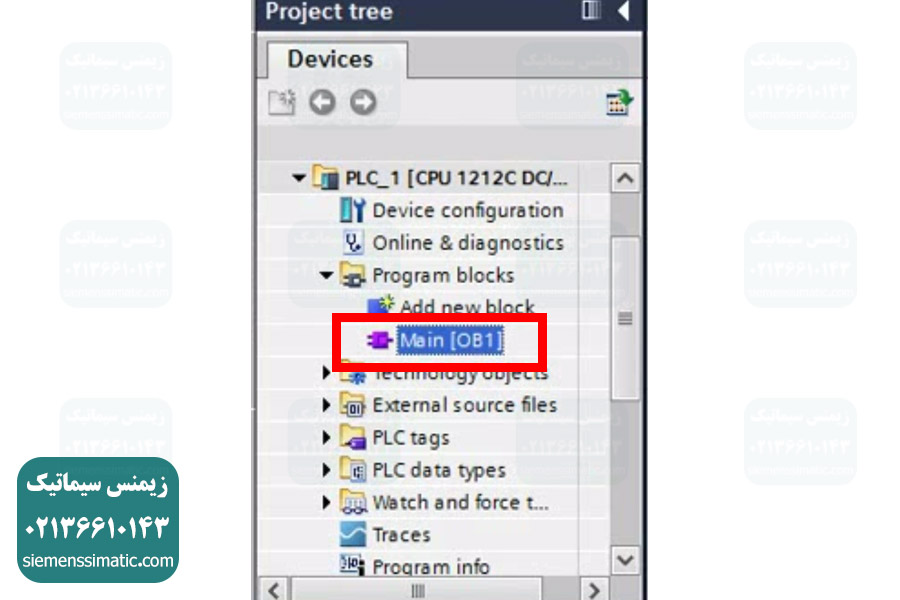
بلاک Main جایی است که برنامه اصلی ما بر روی آن نوشته می شود و اگر هنوز برنامه ای بر روی آن نوشته نشده باشد شکلی شبیه عکس زیر دارد.
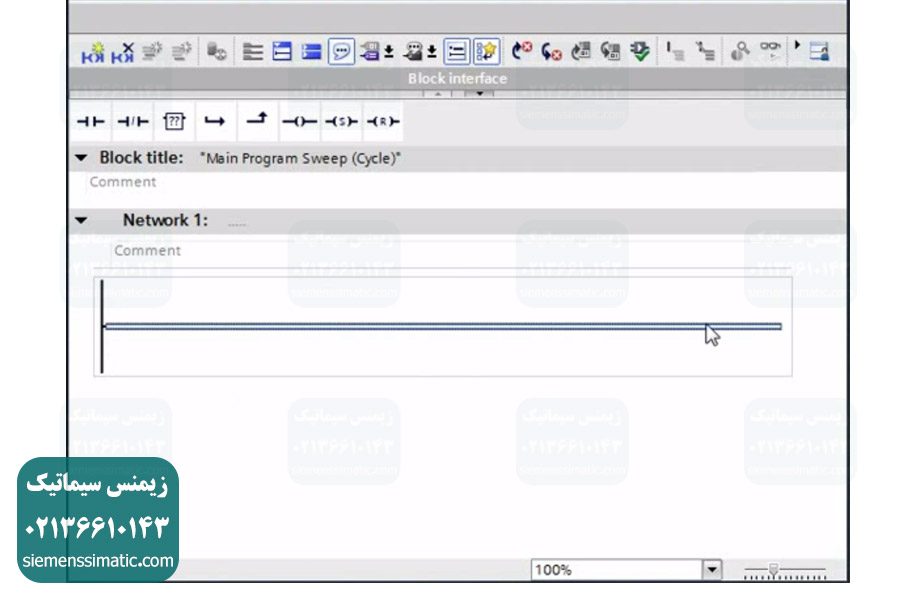
خوب در این برنامه ما قصد داریم از یک ورودی و یک خروجی در PLC S7-1200 استفاده کنیم.
برای این کار همانند شکل زیر یک کنتاکت normal open به برنامه اضافه می کنیم.
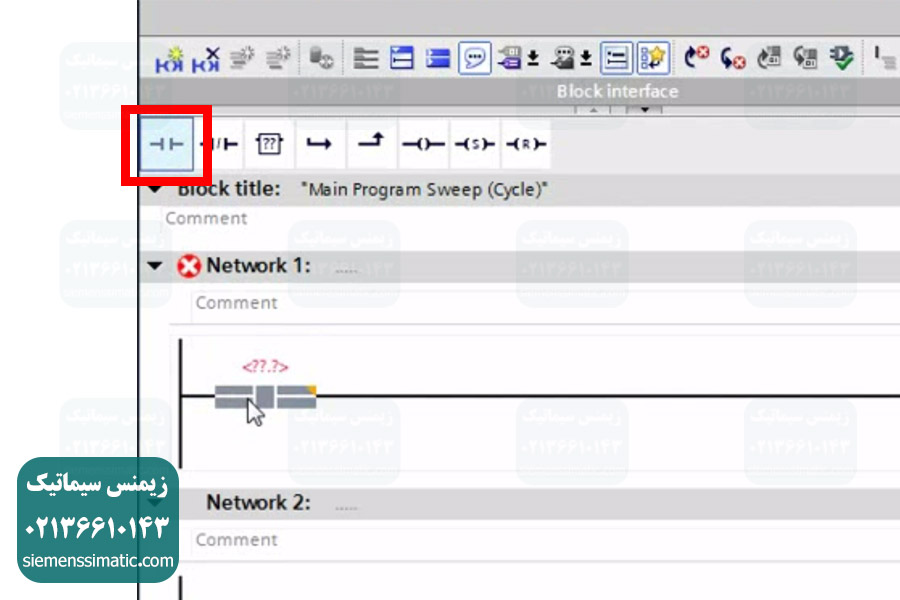
بعد از آن هم یک کنتاکت همانند شکل زیر به پروژه خود اضافه می کنیم.
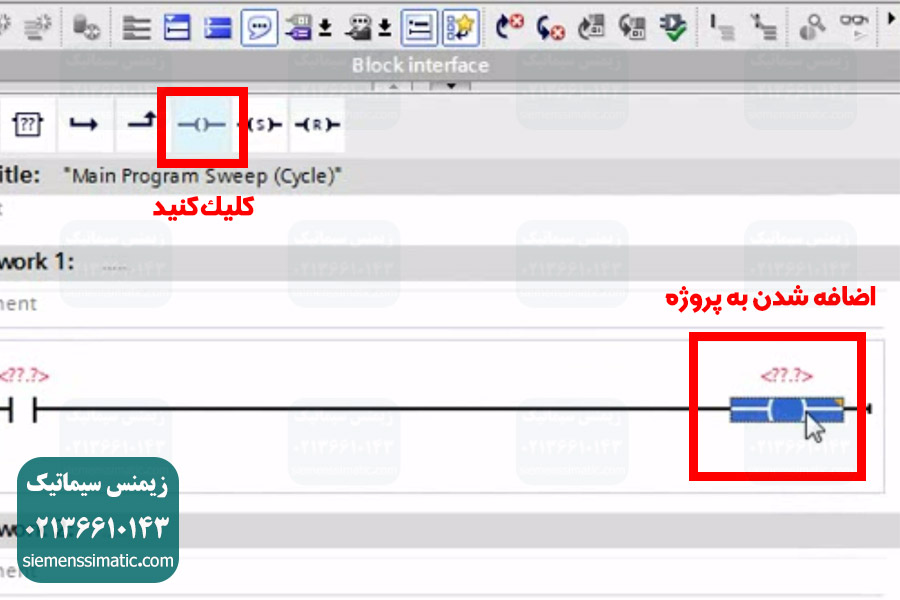
اگر پروژه شما بدون HMI باشد و بخواهید با استفاده از یک کلید عمل روشن و خاموش شدن را انجام دهید باید ورودی اول را به i0.0 تغییر دهید و خروجی را به q0.0 تغییر می دهیم (همیشه حرف i برای ورودی و q برای خروجی در PLC های نمایندگی زیمنس استفاده می شود).
حالا یک بار برنامه خود را شبیه سازی و اجرا می کنیم و پس از آن HMI را نیز به پروژه خود اضافه خواهیم کرد.
از پنجره Devices در زیر PLC S7-1200 به قسمت PLC tags می رویم و Show all tags را باز می کنیم.
به عنوان مثال تگ اول که مربوط به i0.0 است را به با نام Start نامگذاری می کنیم و تگ بعدی که مربوط به خروجی q0.0 است را با نام Motor نامگذاری می کنیم.
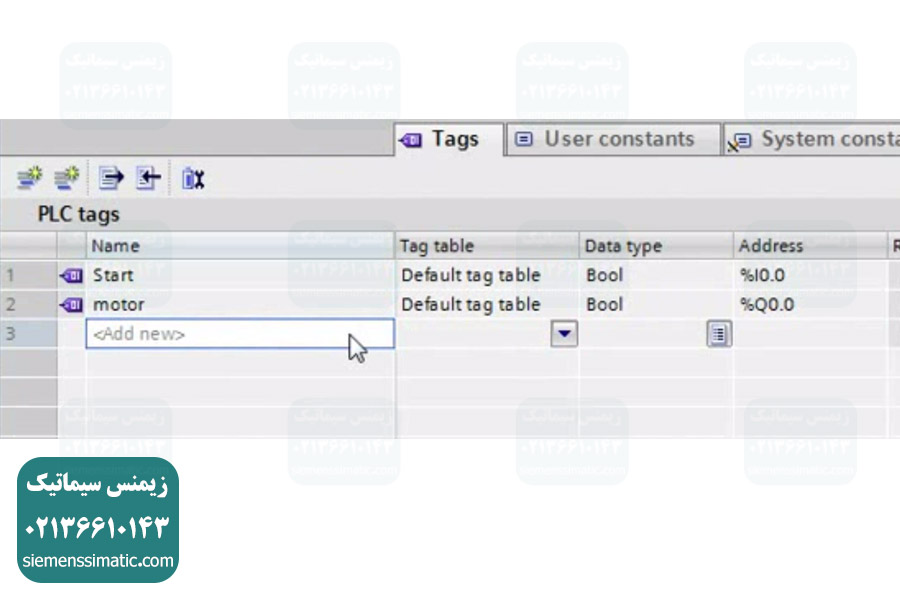
شبیه سازی پی ال سی زیمنس در برنامه PLC SIM
حال به بخش main برمی گردیم. حالا نوبت شبیه سازی است. برنامه PLC SIM را باز می کنیم، برنامه نوشته شده در TIA Portal را کامپایل می کنیم و سپس دکمه دانلود به پی ال سی را میزنیم (به قسمت های قبلی رجوع شود). به برنامه PLC SIM برگشته و منتظر می مانید تا برنامه بالا بیاید.
سپس در برنامه PLC SIM بخش Project tree پی ال سی خود را باز کرده و از پوشه SIM tables قسمت SIM table_1 را باز می کنیم در پنجره باز شده تگ های معرفی شده را انتخاب می کنیم.
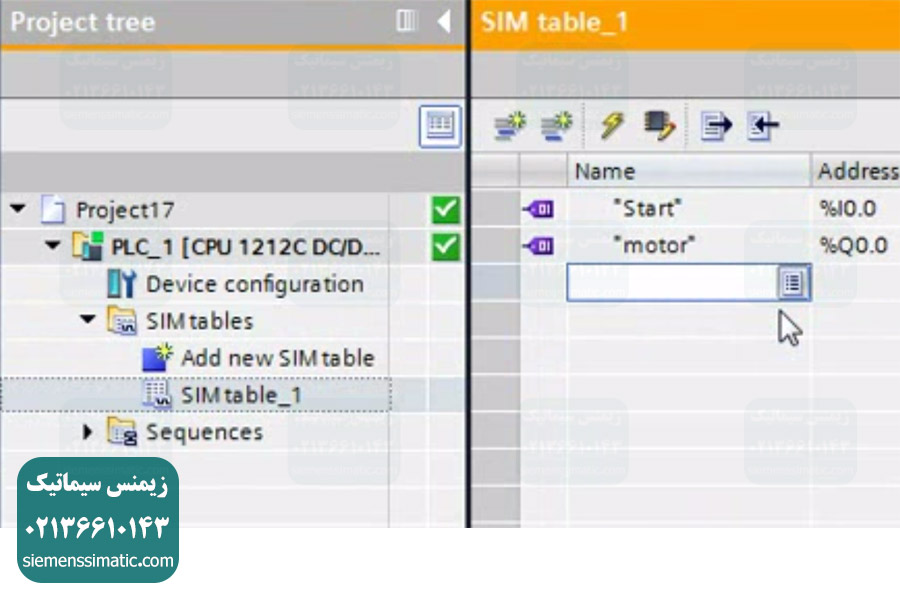
به TIA Portal برگشته و برنامه خود را بر روی حالت Online قرار می دهیم.
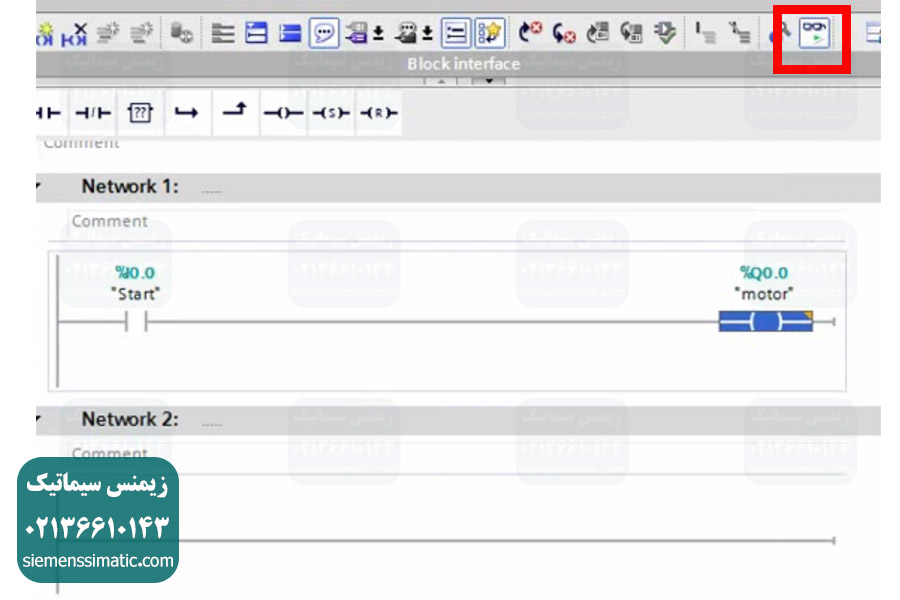
حالا وقتی ورودی های خود را در برنامه شبیه ساز PLC SIM همانند شکل زیر فعال می کنیم در برنامه TIA Portal موتور ما فعال و روشن می شود.
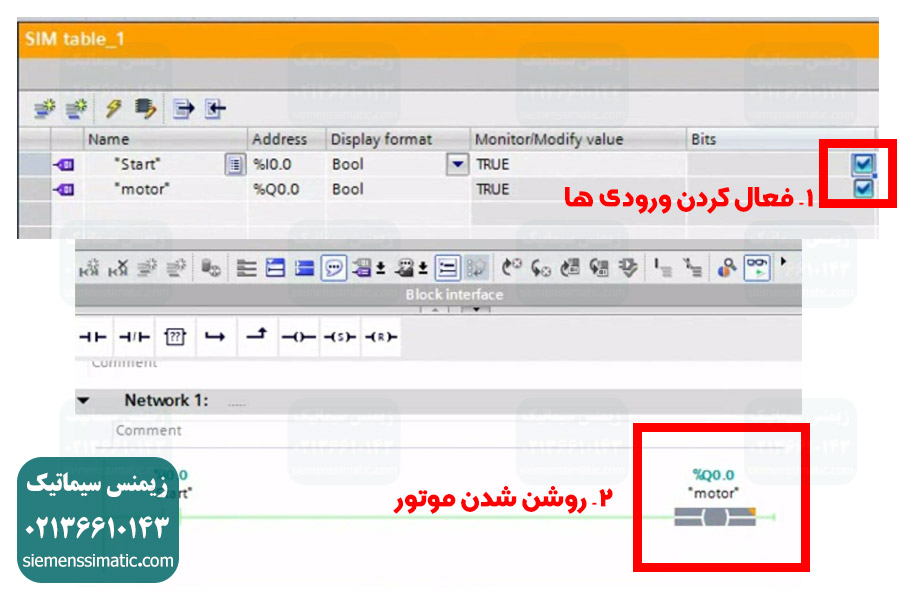
حالا می خواهیم از HMI برای روشن و خاموش کردن موتور خود استفاده کنیم. ایتدا برنامه را از حالت Online خارج کرده و برای این کار از مموری بیت ها استفاده می کنیم. از m0.0 استفاده کرده و تگ مربوط به آن را Start_HMI می نامیم.
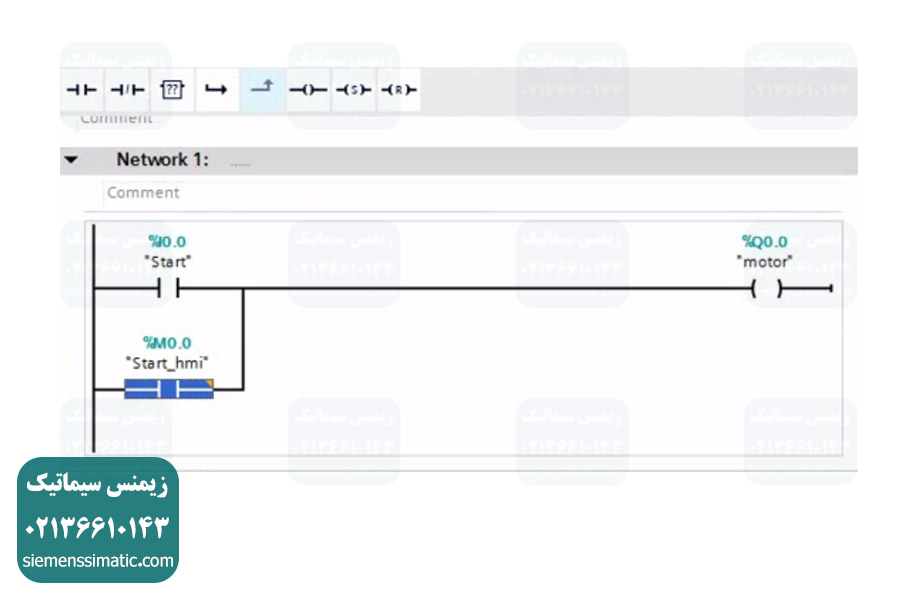
حالا برنامه قسمت پی ال سی ما کامل شده و باید برنامه قسمت HMI نوشته شود.
در قسمت بعدی که بخش دوم این آموزش است به ادامه برنامه نویسی بر روی HMI خواهیم پرداخت.




